情報番号:014449 【更新日:2013.07.09】
「Roxio Creator LJ」アンインストール(削除)する方法<Windows(R)8>
対応機器・対象OSとカテゴリ
| 対応機種 |
|
| 対象OS |
Windows(R)8 |
| カテゴリ |
CD/DVD/ブルーレイディスク、音楽CDを作る、メディアにデータを書き込む、バックアップ、データのバックアップ、アプリケーションとドライバー、アンインストール |
回答・対処方法
はじめに
「Roxio Creator LJ」は、オリジナルのCD、DVD、ブルーレイディスク*を作成できるライティングソフトです。
ハードディスクドライブ内の重要なファイルやフォルダーをCD、DVD、ブルーレイディスク*に書き込んで保存できます。
* ブルーレイディスクはブルーレイディスクドライブ搭載モデルのみ
ここでは、「Roxio Creator LJ」をアンインストール(削除)する方法について説明します。
※「Roxio Creator LJ」のご使用にあたってのお願い事項や機能については、[014448:「Roxio Creator LJ」について<Windows(R)8>]を参照してくださいい。
【メモ】
「Roxio Creator LJ」のお問い合わせ先は、コーレル・ロキシオサポートセンターになります。詳細については、取扱説明書「dynabookガイド」の「アプリケーションのお問い合わせ先」を参照してください。
操作手順
- [Windowsロゴ]キー(
 )を押しながら、[X]キーを押します。
)を押しながら、[X]キーを押します。 - 画面左下にショートカットメニューが表示されます。[コントロールパネル(P)]をクリックするか、キーボードの[P]キーを押します。
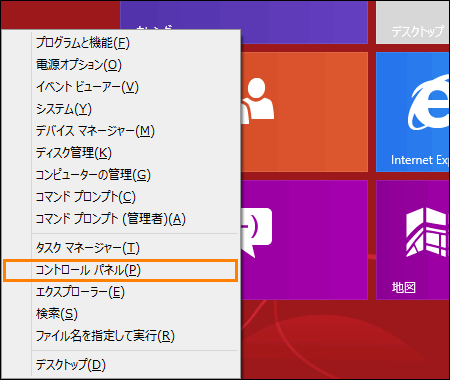 (図1)
(図1)
- 「コントロールパネル」画面が表示されます。”プログラム”項目の[プログラムのアンインストール]をクリックします。
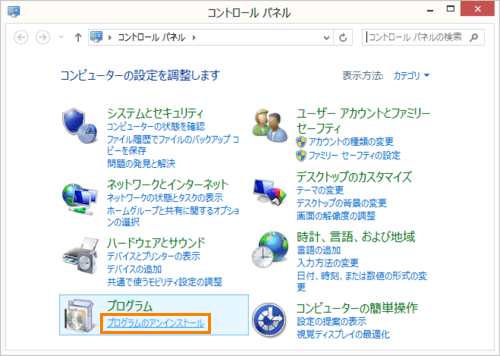 (図2)
(図2)
- 「プログラムと機能」画面が表示されます。一覧から[Roxio Creator LJ]をクリックして選択し、[アンインストールと変更]をクリックします。
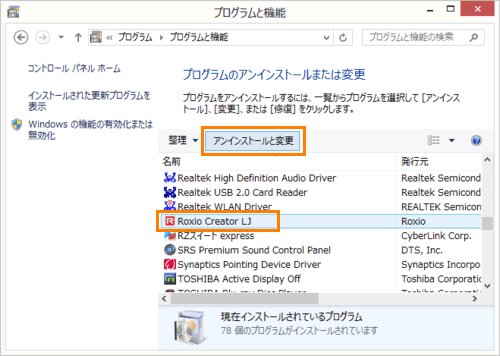 (図3)
(図3)
- ”Roxio Creator LJをコンピューターから削除してよろしいですか?”メッセージ画面が表示されます。[はい(Y)]ボタンをクリックするとアンインストールを実行します。
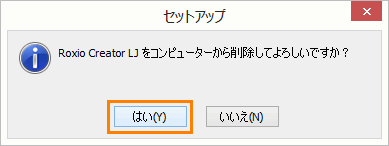 (図4)
(図4)
- アンインストール中は”WindowsにRoxio Creator LJを設定しています。しばらくお待ちください。”メッセージ画面が表示されます。
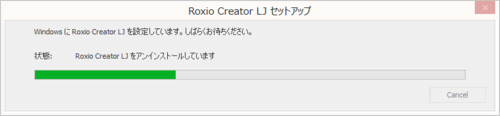 (図5)
(図5)
- アンインストールが終わりましたら、「プログラムと機能」画面に戻ります。一覧から[Roxio Creator LJ]が削除されたことを確認してください。
「Roxio Creator LJ」をアンインストールする操作は以上です。
関連情報
以上
 )を押しながら、[X]キーを押します。
)を押しながら、[X]キーを押します。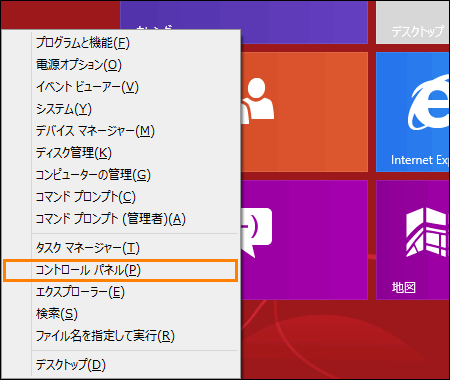 (図1)
(図1)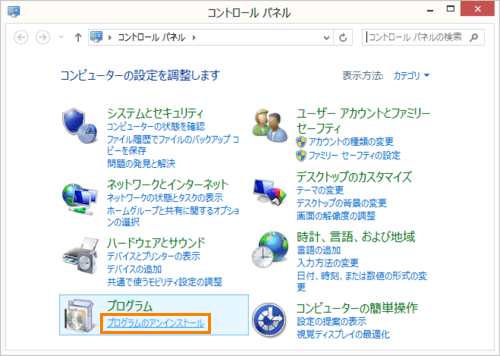 (図2)
(図2)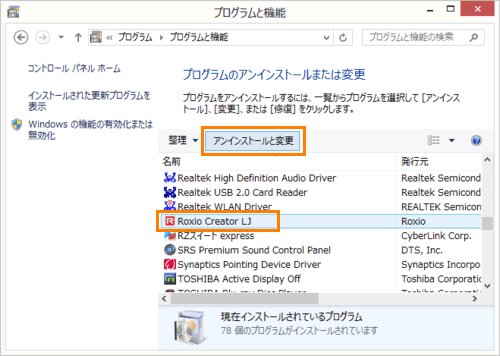 (図3)
(図3)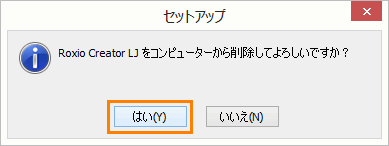 (図4)
(図4)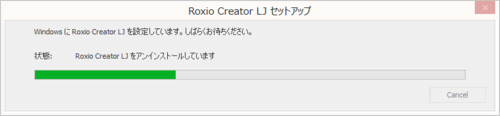 (図5)
(図5)